去年8月份的时候由于公司的需求,开发了一个只在司机间使用的企业内部的iOS应用,当时就打算写一篇文章来总结一下了,然而我是重度拖延症患者,一直拖着没完成。一年过去了,今天才想起来这回事,才开始动手写这篇文章。
企业内部应用
企业内部应用,即只在企业部门和员工内部使用、不对外公开的应用。苹果提供了专门的In-House证书用来发布这种应用,可以分发给任意的手机,只要通过一个URL即可下载安装,不用上传到App Stroe审核。我把企业内部应用也叫做In-House应用。
In-House应用,有时需要根据部门需求进行版本的快速迭代,因为不需要App Store审核,所以可以做到随时修改,随时发布,节省了大量的时间。In-House证书还可以用于应用的内测分发,现在大部分的内测分发平台如蒲公英,Fir.im等的公测功能就是使用In-House证书实现的。
必须具备的两个条件:
- 企业开发者账号。99$的普通开发者账号不行,必须以企业的名义申请一个299$的企业开发者账号
Apple Developer Enterprise Program - 带SSL证书的域名。企业内部应用需要把ipa文件上传到服务器,然后通过一个链接来下载安装,而苹果很重视安全性,要求这个链接的域名必须具有SSL证书,支持 https ,否则无法安装。
SSL证书其实并不是必需的,可以使用一些知名的云存储服务,比如亚马逊的AWS,阿里云等,这些大公司的云存储都支持Https,我用的就是AWS的S3云存储,但299$的企业开发者账号就避免不了。
准备的文件
ipa文件。plist文件。名称必须与ipa文件一致,用于配置bundle id、版本号、ipa文件的URL、应用图标等。- @1x 和 @2x 的Icon。下载安装时显示应用图标。
打包
- 创建发布证书(Production Certificates),选择
In-House类型的,过程我就不赘述了,和其他证书一样。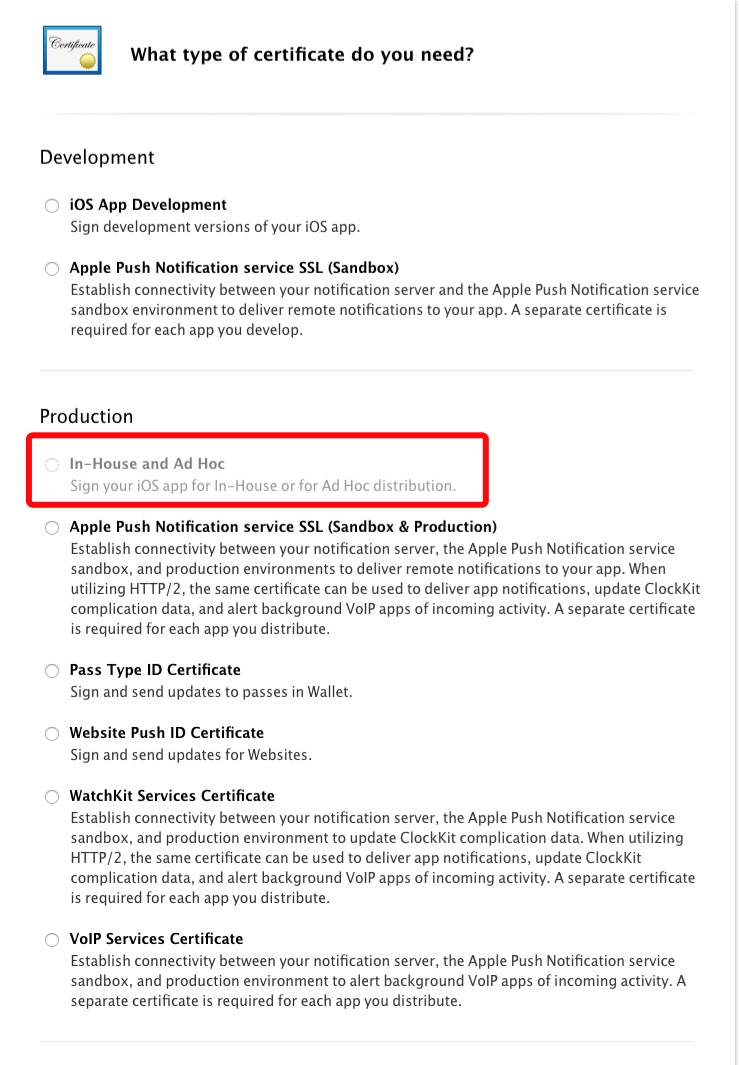
- 创建配置文件(Distribution Provisioning Profiles)
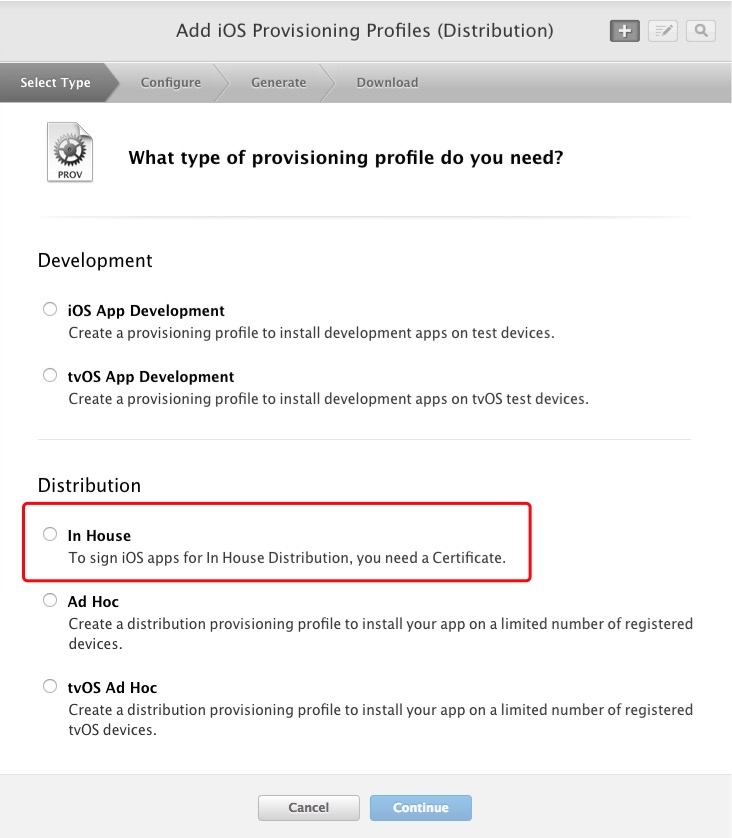
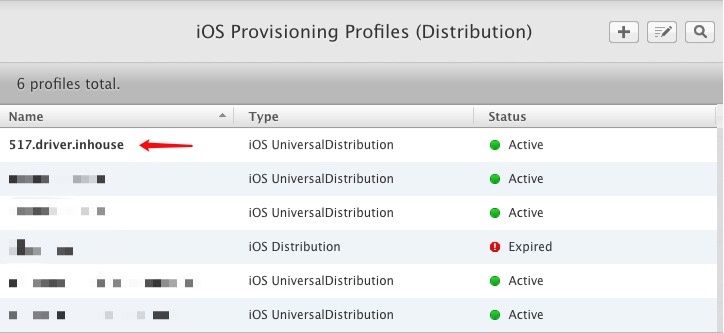
- 在Xcode选择对应的Code Signing 和 Provisioning Profile, Archive
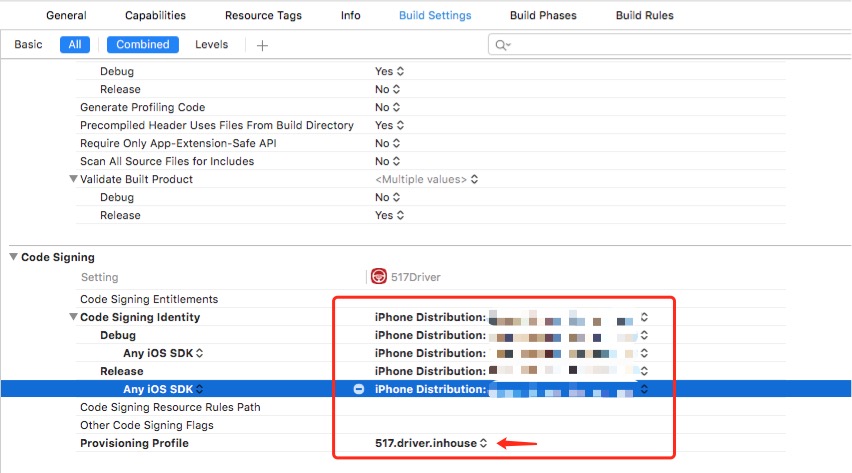
- 导出 ipa 文件
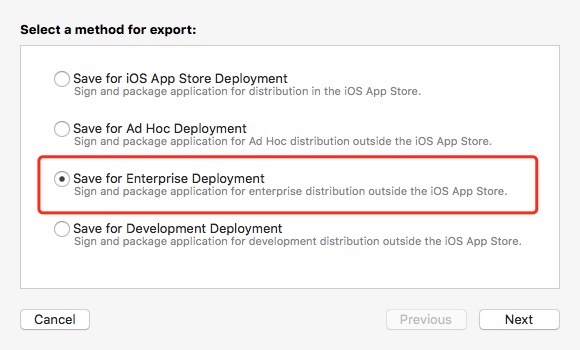
plist 文件
Xcode 5 及其以前打包In-House应用会一起生成ipa和plist文件,但Xcode 6 以后就只有ipa文件了,所以要手动生成 plist文件。
文件格式如下:
|
|
在plist文件中输入ipa的URL、安装时显示的 icon 的url、bundle id、版本号、安装前的提示信息。
发布与安装
发布
把ipa、配置好的plist 文件和图标一起上传AWS的S3云存储上即可。
安装
iOS的企业内部应用是通过访问plist文件来安装的,因为plist文件中包含了对应的ipa文件和图标的URL,iPhone会根据URL自动下载并安装应用程序。
在iPhone的Safari浏览器中输入:
itms-services://?action=download-manifest&url=https://s3-us-west-2.amazonaws.com/folder/appName-version.plist
首先会询问是否打开要打开链接,点击“打开”
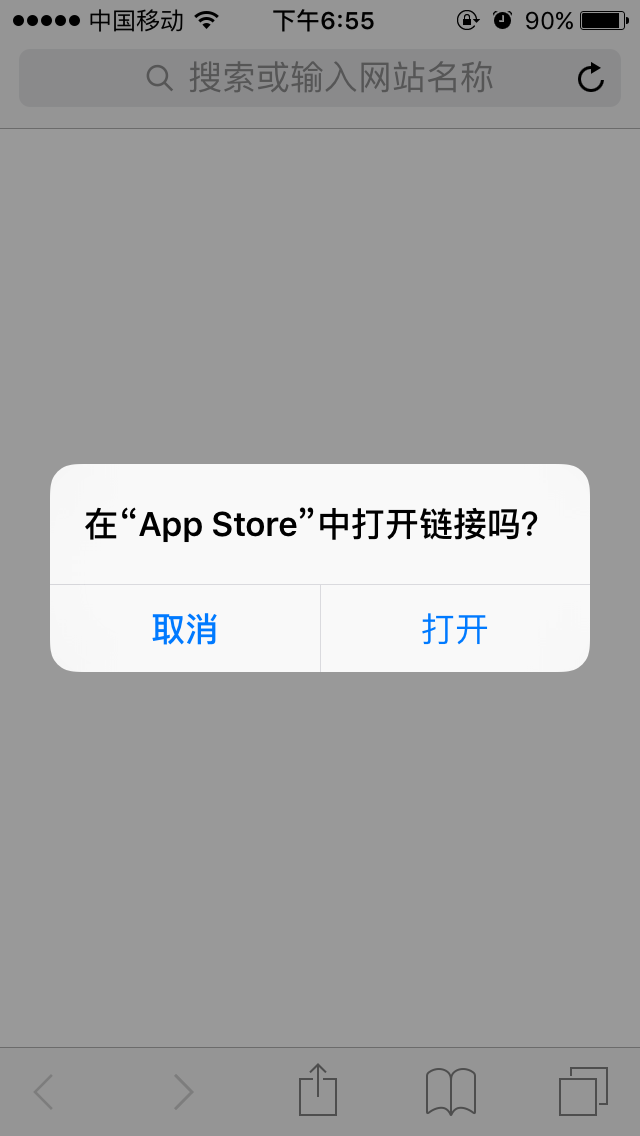
然后询问是否要安装App,点击“安装”
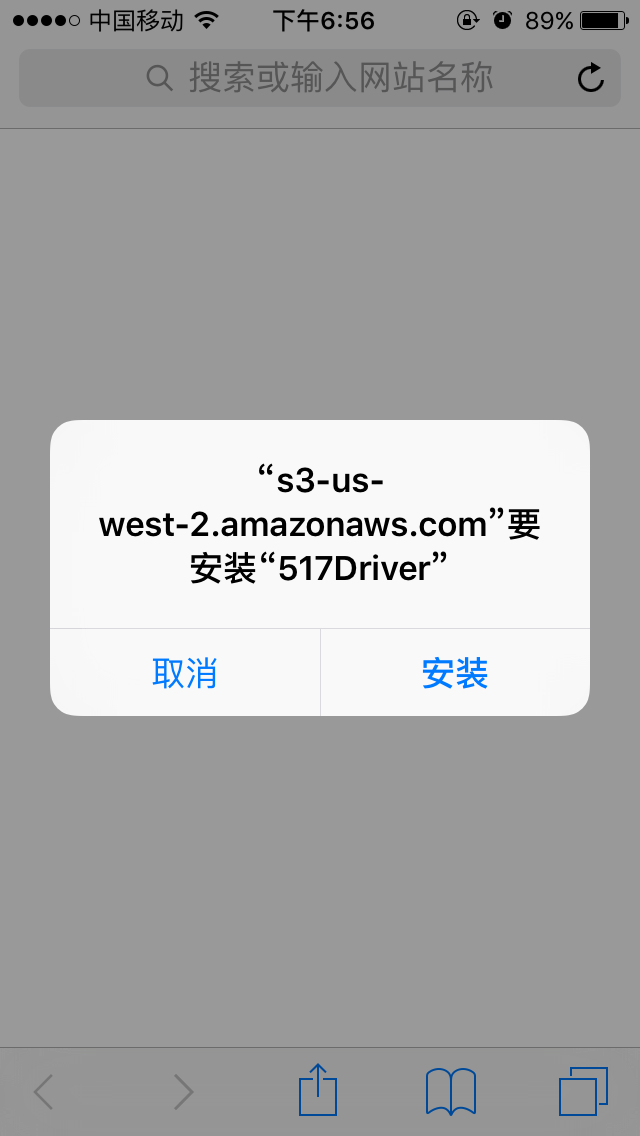
自动更新
为了避免每次发布后都需要通知别人更新App的麻烦事,自动更新是必备的。与后台沟通,设计一个更新接口GET /updates
Query Parameters
| name | required | type | description |
|---|---|---|---|
| platform | YES | String | 平台,ios / android |
| version | YES | String | 当前版本号,比如:1.0.0 |
Response
Status-Code: 200 OK
{
"data": {
"update" : true,
"lastest" : "1.0.1",
"url" : "itms-services://?action=download-manifest&url=https://s3-us-west-2.amazonaws.com/folder/appName-1.0.1.plist"
},
"error": {}
}
App一启动时,调用GET /updates接口传递平台参数和当前版本号给后台进行检查,后台判断当前版本是否为最新版,如果不是最新版,则返回最新版本号和对应的下载链接,然后用浏览器打开返回的URL进行安装即可。
代码如下:
|
|
不信任的企业开发者
如果你的手机是 iOS 9 系统,那么第一次打开企业级应用时,你并不能打开App,而是看到下面的信息:
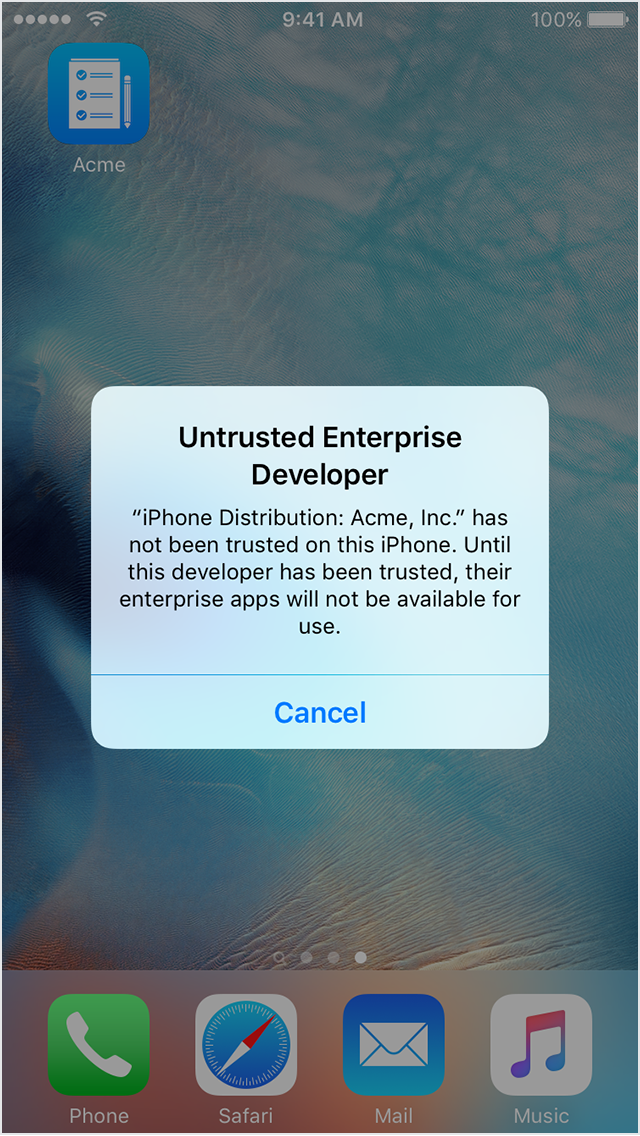
苹果是一个极其重视安全性的公司,iOS 9 以后,安装的企业级应用在第一次打开之前必须要用户手动去信任这些App,参考Guidelines for installing custom enterprise apps on iOS。具体步骤如下:
- 打开 设置 –> 通用 –> 描述文件与设备管理
- 在 企业级应用 分组下,点击 信任 开发者的证书